Kostprijscalculatie.nl | Winkel | Kalender & Vrije tijd | Datumcalculator
✔️ Uitgebreid assortiment ✔️ Direct downloaden ✔️ BTW vrij winkelen
Bereken het aantal dagen tussen 2 verschillende datums, inclusief of exclusief feestdagen en/of zaterdagen.
Ook kunt u een speciale datum invullen.
Met deze sheet bepaalt u:
– Aantal dagen tussen 2 datums
– Inclusief of exclusief feestdagen
– Inclusief of exclusief zaterdagen
– Berekening van een speciale dag
– Aanvang week op zaterdag of zondag
Weergave in grafieken
€9.95 Oorspronkelijke prijs was: €9.95.€6.95Huidige prijs is: €6.95.

Alleen e-mailadres is voldoende

Direct te downloaden

Veilig betalen met iDEAL of PayPal

Alleen e-mailadres is voldoende

Direct te downloaden

Veilig betalen met iDEAL of PayPal

1 jaar gratis updates & support

BTW-vrij winkelen!
U betaalt geen BTW

Kwaliteit gegarandeerd!

1 jaar gratis updates & support

BTW-vrij winkelen!
U betaalt geen BTW

Kwaliteit gegarandeerd!
Delen:
![]()
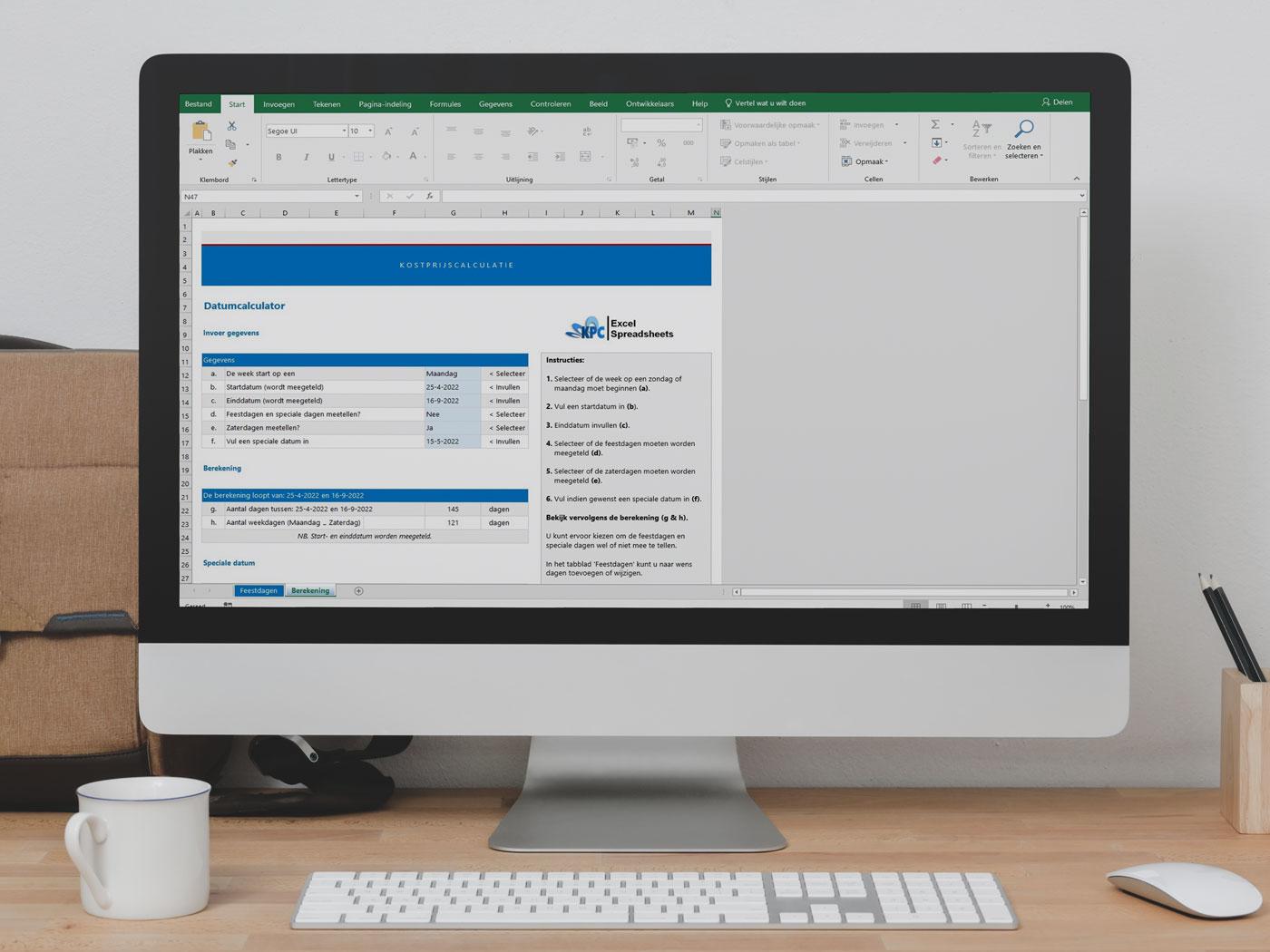
Met de datumcalculator berekent u eenvoudig het aantal dagen tussen 2 verschillende datums. U kunt zelf kiezen of feestdagen en/of zaterdagen meegeteld moeten worden.
Ook kunt u een speciale datum invullen, u ziet dan direct de volgende gegevens.
Deze informatie kan handig zijn als u met een planning van bijvoorbeeld werkdagen of anderszins bezig bent.
![]()
Stap 1. Feestdagen invoeren
Vul naar wens alle feest- en speciale dagen in (maximaal 100). Deze worden in de berekening meegenomen als u in het tabblad ‘Berekening’ bij d. (Feestdagen en speciale dagen meetellen) de optie op ja heeft gezet. De omschrijving is enkel voor uw eigen referentie, deze kunt u naar eigen wens wijzigen.
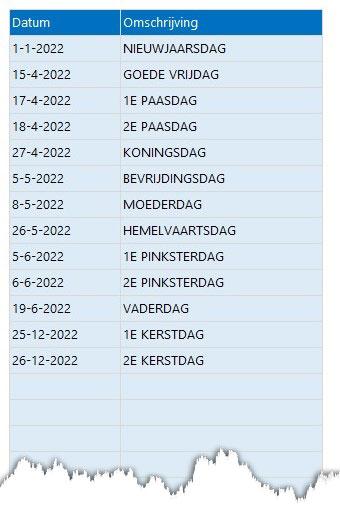
![]()
Stap 2. Selecteer of de week op een zondag of maandag moet beginnen (a).
Stap 3. Vul een startdatum in (b).
Stap 4. Einddatum invullen (c).
Stap 5. Selecteer of de feestdagen moeten worden meegeteld (d).
Stap 6. Selecteer of de zaterdagen moeten worden meegeteld (e).
Stap 7. Vul indien gewenst een speciale datum in (f).
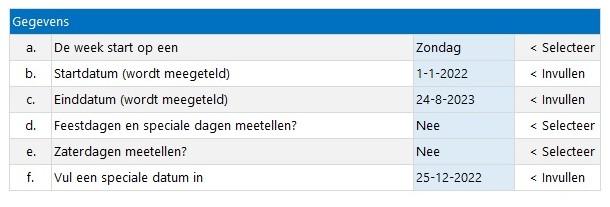
Bekijk vervolgens de berekening (g & h).
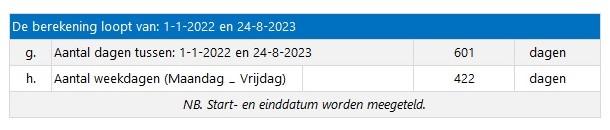
![]()
Als u een speciale datum in de Datumcalculator heeft ingevuld, dan zal daar ook een berekening van gemaakt worden.
– In welk weeknummer valt de datum (j).
– Op welke dag begint en eindigt het weeknummer (k).
– Op wat voor een dag valt de datum (l).
– Welk dagnummer heeft de speciale datum in het jaar (m).
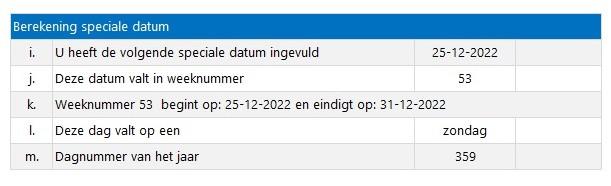
![]()
Hieronder ziet u in een demonstratie hoe e.e.a. werkt
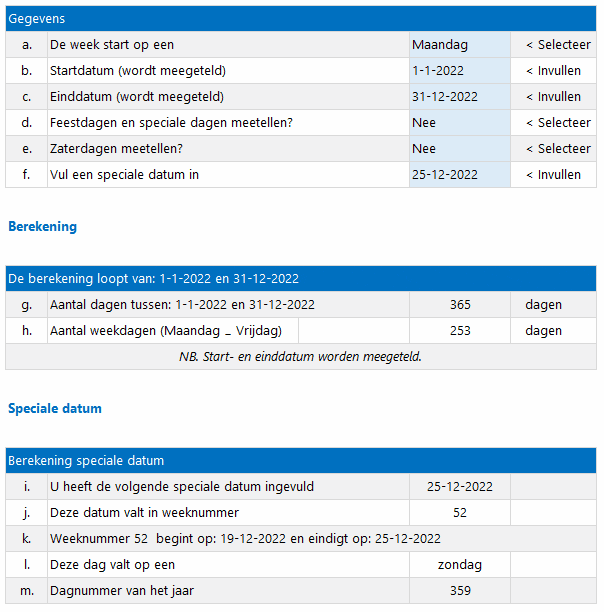
![]()
Voor meer handige rekenmodellen klik hier
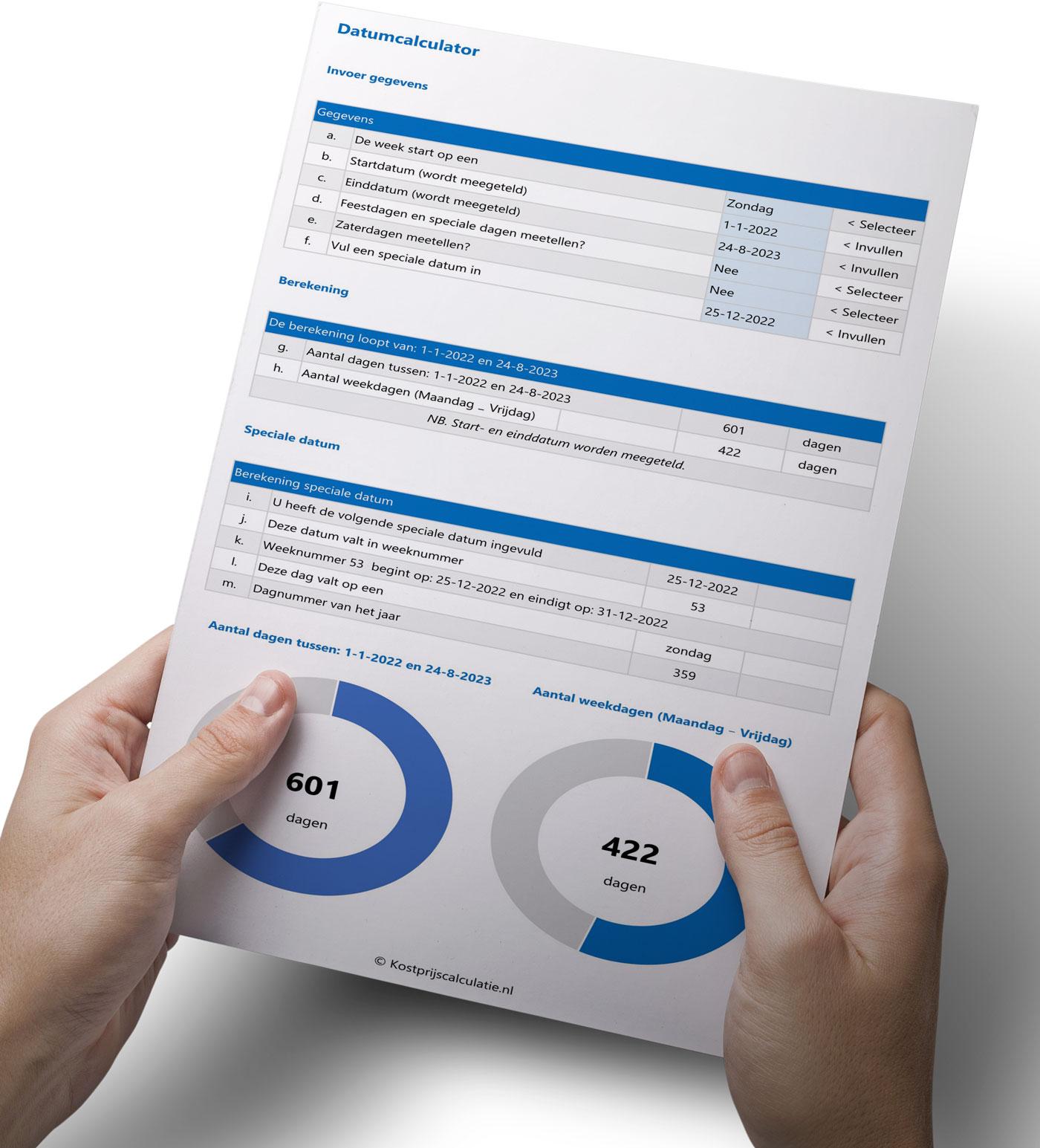
U heeft Microsoft Excel nodig om onze rekenmodellen te kunnen gebruiken. Onze templates zijn geschikt voor Microsoft Excel 2007 of hoger (PC/Mac). Wij adviseren om de meest recente versie van Excel te gebruiken. Momenteel is dat Excel 2021 of 365.
Wanneer een Excel sjabloon niet werkt op uw computer, kan het zijn dat u een verouderde versie van Excel heeft. Zorg er dus voor dat uw Microsoftversie altijd up-to-date is.
Voor meer informatie: lees onze veelgestelde vragen.
Enkel ingelogde klanten die dit product gekocht hebben, kunnen een beoordeling schrijven.
Financiële rekenmodellen in Excel
Gasthuisstraat 41
5331 BK, Kerkdriel, Nederland
✫ Alle producten
✫ Producten A t/m Z
✫ Producten per categorie
✫ Producten updates
Algemene voorwaarden | Privacy | Contact | Over Kostprijscalculatie | Sitemap © 2010-2025 Kostprijscalculatie.nl
* Alle producten en diensten op de website van Kostprijscalculatie.nl zijn vrijgesteld van btw.
Microsoft Excel® is registered trademark of Microsoft Corporation. Kostprijscalculatie.nl is not associated with Microsoft.
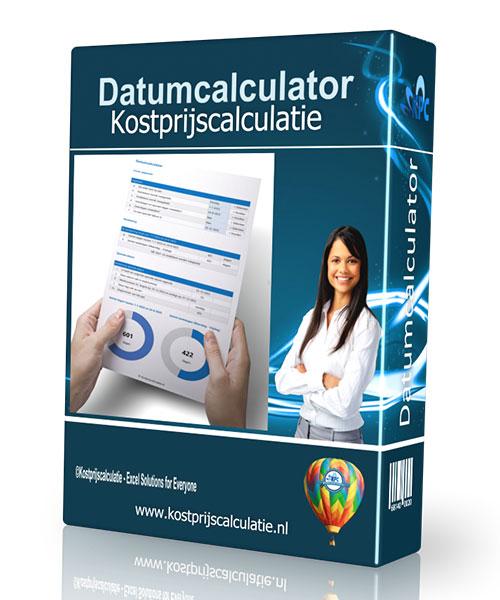
Beoordelingen
Er zijn nog geen beoordelingen.